欢迎您访问我爱IT技术网,今天小编为你分享的电脑教程是:【xp系统还原步骤有哪些?】,下面是详细的分享!
xp系统还原步骤有哪些?
在我们的电脑进行了一些操作之后,可能无法取消,很多人想到的就是通过一些软件进行系统还原,但是在网络安全并不是很完善的情况下,一些试用软件是不能保证是安全的,而且网络防火墙也不一定能百分百保证安全,因此懂得手动还原操作是很有必要的。下面为您介绍一下怎样手动进行xp系统的还原。
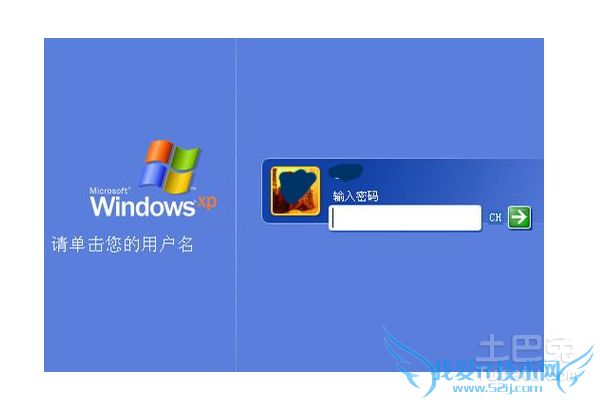
第一步:开启系统的还原功能
如果我们想对系统进行还原,首先我们需要做的就是保证我们对系统还原功能已经开启了,并且能保证我们还原的位置是在我们所需要的分区里面。
我们在桌面上找到我的电脑,然后右击点击属性,在弹出的对话框中,上面的选项卡里面选择系统还原,之后会看到在所有驱动器上关闭系统还原这个复选框,我们要保证这个复选框是没有选中的。在下面的可用驱动器里面,驱动器的状态是否是监视,我们可以把一些不需要还原的分区关掉还原。
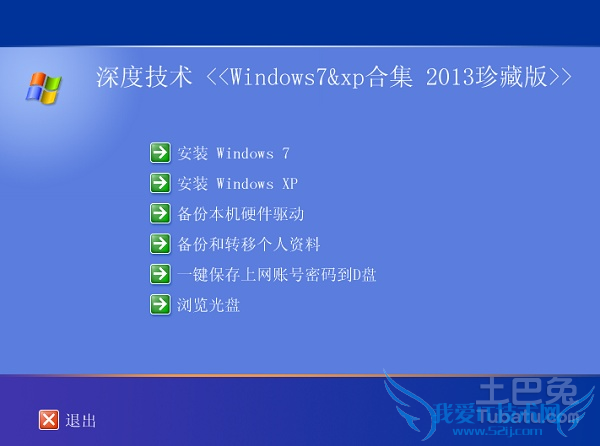
第二步:创建一个还原点
我们既然是还原,那把系统还原到哪呢?我们需要创建一个还原点。
在电脑的左下角的位置点击开始,之后选择所有程序,找到附件,然后选择系统工具,之后再选择系统还原的命令。
在弹出的对话框中选择创建一个还原点,然后点击下一步,之后会进入创建一个还原点的界面,我们在还原点描述里面输入我们还原点的名称,然后点击创建。之后就会提示创建成功一个还原点。
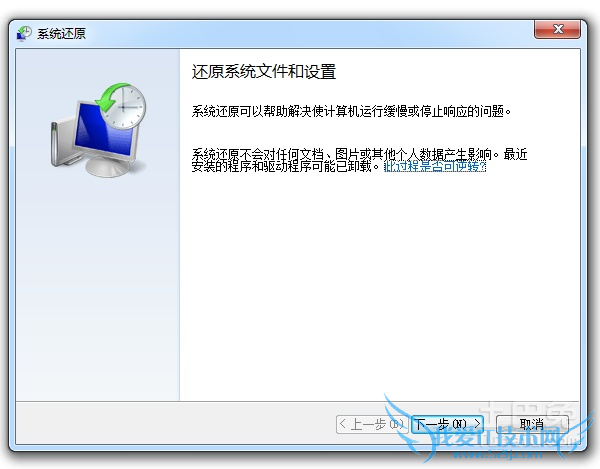
第三步:进行系统还原
有时候我们进行了某些操作感觉系统就像中毒一样,或者感觉系统不稳定了,我们可以对系统进行还原。
同样在电脑的左下角的位置点击开始,之后选择所有程序,找到附件,然后选择系统工具,之后再选择系统还原的命令。我们选择恢复我的计算机到一个较早的时间这个选项。
然后点击下一步,之后会进入选择一个还原点的界面,在这个界面中,我们可以看到我们可以选择我们需要还原的时间点。我们选择好之后,点击下一步,会提示一个让我们确认一个还原点操作的一个界面,确认无误之后点击下一步,之后就可以进行系统还原了。
在系统还原的时候我们需要重新启动一下我们的电脑,因此我们在进行还原操作的时候我们需要对我们的一些文档还有程序进行保存和关闭。
以上就是为您介绍的手动对xp系统进行还原的介绍,您是不是清楚了呢?以上内容希望对您有帮助。
关于xp系统还原步骤有哪些?的用户互动如下:
相关问题:xp系统桌面什么也没有了怎样进行还原步骤
答:桌面什么都没有可能是 资源管理器未启动 可以 CTRL+SHIFT+ESC 打开window任务管理器 文件 新建任务(运行.....)输入 explorer.exe >>详细
相关问题:xp系统怎么一键还原
答:XP系统一键安装的步骤为: 制作一个u启动u盘启动盘 一个ghost版xp系统镜像文件,并存入制作好的u启动u盘启动盘,硬盘模式更改为ahci模式 第一步 把存有xp系统镜像文件的u启动u盘启动盘插在电脑usb接口上,然后重启电脑,在出现开机画面时用一键u... >>详细
相关问题:xp系统一键还原的具体步骤,有知道的吗?
答:不知道你指的一键还原是系统自带的还原还是第三方软件的还原。 系统自带的还原如下: 一.前期操作工作 1.准备工作 使用该功能前,先确认Windows XP是否开启了该功能。鼠标右击“我的电脑”,选择“属性”/“系统还原”选项卡,确保“在所有驱动器上关... >>详细
- 评论列表(网友评论仅供网友表达个人看法,并不表明本站同意其观点或证实其描述)
-
